सर्विस पैक 3 विंडोज ऑपरेटिंग सिस्टम के लिए सर्विस पैक का तीसरा संस्करण है। इसे या तो वितरण किट की स्थापना फ़ाइलों में समाहित किया जा सकता है, या एक स्टैंडअलोन प्रोग्राम के रूप में स्थापित किया जा सकता है, जबकि इसका निष्कासन केवल दूसरे मामले में सिस्टम पुनर्स्थापना उपयोगिता का उपयोग करके संभव है।
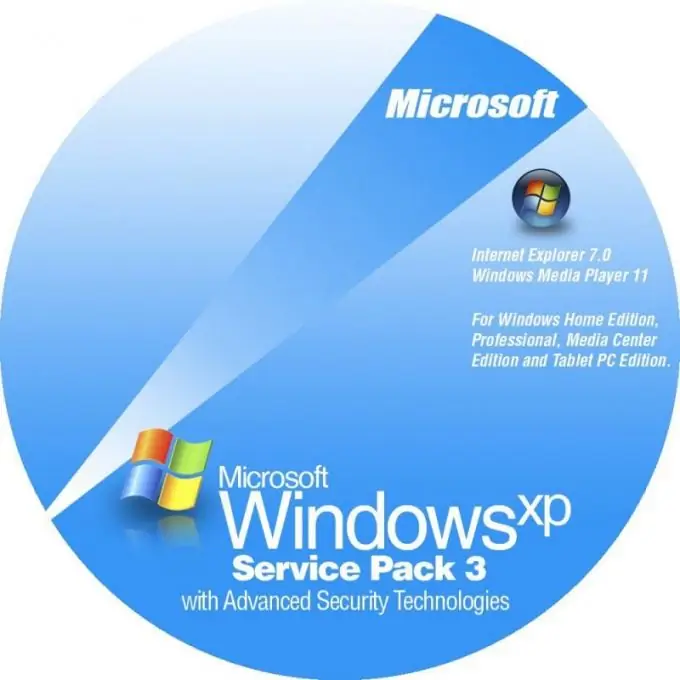
ज़रूरी
एक आश्वस्त पीसी उपयोगकर्ता का कौशल।
निर्देश
चरण 1
प्रारंभ मेनू का उपयोग करके कार्यक्रमों की सूची खोलें। मानक कार्यक्रमों के अनुभाग में "सिस्टम टूल्स" का चयन करें और विंडोज ऑपरेटिंग सिस्टम रिकवरी उपयोगिता चलाएं।
चरण 2
दिखाई देने वाली विंडो में, सर्विस पैक 3 स्थापित करने से पहले बनाई गई चेकपॉइंट तिथि का चयन करने के लिए तीरों का उपयोग करें। ध्यान दें कि यह आपके द्वारा इंस्टॉल किए गए सभी प्रोग्राम को पुनर्स्थापना बिंदु से वर्तमान क्षण तक हटा देगा। ऑपरेटिंग सिस्टम सेटिंग्स भी बदल जाएंगी।
चरण 3
डेटा हानि से बचने के लिए, कस्टम प्रोग्राम फ़ाइलों को सहेजें जिन्हें सिस्टम रोलबैक के दौरान अनइंस्टॉल किया जा सकता है। ये विभिन्न लॉगिन और पासवर्ड, कॉन्फ़िगरेशन सेटिंग्स, गेम में प्रगति को बचाने के लिए फ़ाइलें आदि हो सकते हैं।
चरण 4
दिखाई देने वाली विंडो में, ऑपरेटिंग सिस्टम को उसकी पिछली स्थिति में वापस लाने के लिए अन्य शर्तें पढ़ें। पहले वर्तमान में चल रहे सभी प्रोग्रामों को छोड़ दें। सिस्टम रिस्टोर करें। इस मामले में, कंप्यूटर स्वचालित रूप से पुनरारंभ हो जाएगा, स्थापित प्रोग्राम सर्विस पैक 3 के साथ अनइंस्टॉल कर रहा है। यह विकल्प केवल तभी प्रासंगिक है जब आपके कंप्यूटर पर अद्यतन के रूप में SP3 स्थापित किया गया हो। यदि आपके ऑपरेटिंग सिस्टम के संस्करण में मूल रूप से यह शामिल है, तो वितरण किट की स्थापना SP2 या किसी अन्य संस्करण के साथ करें जिसकी आपको आवश्यकता है।
चरण 5
ऑपरेटिंग सिस्टम को फिर से स्थापित करने के लिए, डिस्क में Windows XP SP2 या किसी अन्य संस्करण के साथ डिस्क डालें, कंप्यूटर को पुनरारंभ करें। जैसे ही यह चालू होता है, Esc दबाएं और दिखाई देने वाले मेनू में, अपने फ़्लॉपी ड्राइव को प्रारंभिक बूट हार्डवेयर के साथ रखें। परिवर्तन सहेजें, किसी भी कुंजी को दबाकर सीडी से बूट करना जारी रखें। दिखाई देने वाले विंडोज इंस्टॉलेशन मेनू में, सिस्टम के निर्देशों का बिल्कुल पालन करते हुए इंस्टॉलेशन को पूरा करें।







